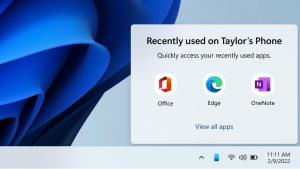როგორ გამორთოთ ღია ძებნა Hover-ზე Windows 11-ში
შეიძლება დაგჭირდეთ Windows 11-ში ჰოვერის ღია ძიების გამორთვა, თუ ეს არ არის მოსახერხებელი. როდესაც მაუსის კურსორს ათავსებთ საძიებო ველზე ან ხატულაზე ამოცანების პანელში, გამოჩნდება საძიებო პანელი. ეს ხშირად ხდება შემთხვევით, როდესაც კურსორი ძალიან უახლოვდება საძიებო ზონას.
Microsoft-მა პირველად შემოიტანა ახალი ქცევა Windows 11 Build 22621.2215-ში (KB5029351). განახლება ამატებს ა ახალი პოლიტიკა არასავალდებულო განახლებების სამართავად და საძიებო ველის ახალი შესაძლებლობა ანათებს. როდესაც მასზე გადახვალთ, საძიებო ფრაგმენტის პანელი მყისიერად იხსნება მასზე დაწკაპუნების გარეშე. თქვენ შეგიძლიათ გამორთოთ ეს ქცევა ახალი ოფციის გამოყენებით პარამეტრებში ან რეესტრში.
ასე რომ, ამოცანების პანელში საძიებო ველის გახსნის მახასიათებლის გამორთვა, გააკეთეთ შემდეგი.
გამორთეთ ღია ძებნა Hover-ზე
- Გააღე პარამეტრები აპლიკაცია დაჭერით გაიმარჯვე + მე.
- Დააკლიკეთ პერსონალიზაცია მარცხენა პანელში.
- მარჯვნივ, აირჩიეთ დავალების პანელი.
- ახლა, შემდეგ გვერდზე, გააფართოვეთ ძიება განყოფილება.
- ბოლოს გამორთეთ ძიების გახსნა ჰოვერზე (როდესაც ხელმისაწვდომია) ვარიანტი.
Voila, საძიებო პანელი აღარ გაიხსნება თავისით. თქვენ უნდა დააჭიროთ მონიშვნას მის გასახსნელად.
ალტერნატიულად, შეგიძლიათ გამოიყენოთ რეესტრის შესწორება. ეს შეიძლება იყოს სასარგებლო, თუ პარამეტრების აპი არ მუშაობს სწორად, მაგ. არ იხსნება. ასევე, თუ თქვენ ავტომატიზირებთ Windows-ის დაყენებას, შეგიძლიათ განათავსოთ რეესტრის პარამეტრი თქვენი დროის დაზოგვის მიზნით.
რეესტრის მეთოდი
იმისათვის, რომ გამორთოთ Windows 11-ში გახსნილი ძებნა რეესტრში, გააკეთეთ შემდეგი.
- დააწკაპუნეთ მარჯვენა ღილაკით დაწყება დააწკაპუნეთ დავალების პანელზე და აირჩიეთ გაიქეცი მენიუდან.
- Run ველში ჩაწერეთ რეგედიტი და დააჭირეთ შედი რეესტრის რედაქტორთან.
- ნავიგაცია HKEY_CURRENT_USER\Software\Microsoft\Windows\CurrentVersion\Feeds\DSB გასაღები. თუ ეს გასაღები აკლია, შექმენით იგი ხელით.
- ახლა, დააწკაპუნეთ მარჯვენა ღილაკით DSB ჩაწერეთ მარცხენა პანელში და აირჩიეთ ახალი > Dword (32-ბიტიანი) მნიშვნელობა.
- დაასახელეთ ახალი მნიშვნელობა OpenOnHover. დააყენეთ მისი მონაცემები შემდეგნაირად:
- 0 - გამორთეთ გახსნა ჰოვერის დროს.
- 1 - ჩართეთ საძიებო ფრაგმენტის გახსნა დაწკაპუნების გარეშე.
თქვენ დაასრულეთ. ახლა Windows 11 გახსნის ძიებას მხოლოდ მაშინ, როდესაც დააწკაპუნებთ დავალების ზოლის საძიებო ველს ან დააჭერთ გაიმარჯვე + ს.
მზა გამოსაყენებელი REG ფაილები
თქვენი დროის დაზოგვის მიზნით, მე შევქმენი ორი REG ფაილი. შეგიძლიათ თავიდან აიცილოთ რეესტრის რედაქტირება და/ან გამოიყენოთ ისინი თქვენს პერსონალიზაციის სკრიპტებში.
⬇️ ჩამოტვირთეთ REG ფაილები ZIP არქივში ამ ლინკიდან. გადმოწერილი ფაილების ამოღება სამუშაო მაგიდაზე.
ახლა გახსენით Disable_Open_Search_On_Hover.reg ფაილი, რათა შეაჩეროს Windows 11-ის ძიების ავტომატური გახსნა. თუ მოგეთხოვებათ Მომხმარებლის ანგარიშის კონტროლი, დააკლიკეთ დიახ. ბოლოს დააწკაპუნეთ კარგი რეესტრის რედაქტორის დადასტურებაში ცვლილების დასამტკიცებლად.
სხვა REG ფაილი, Enable_Open_Search_On_Hover.reg, ჩართავს ახალ ქცევას ჰოვერზე.
თქვენ შეგიძლიათ უსაფრთხოდ წაშალოთ REG ფაილები მათი გამოყენების შემდეგ.
ბრძანების ხაზი (Reg.exe)
REG ფაილების გარდა, შეგიძლიათ გამოიყენოთ შემომავალი REG.EXE აპი. პროგრამა საშუალებას გაძლევთ შეცვალოთ რეესტრი ბრძანების სტრიქონიდან. ასევე, მისი ვარიანტები სასარგებლოა სურათების ფაილების ჩათვლით.
გახსენით Windows Terminal დაჭერით გაიმარჯვე + X და შერჩევა ტერმინალი მენიუდან.
ახლა შეასრულეთ შემდეგი ბრძანებებიდან ერთ-ერთი.
- გათიშავს ძიებას ჰოვერზე:
reg add HKCU\Software\Microsoft\Windows\CurrentVersion\Feeds\DSB /v OpenOnHover /t DWORD /d 0 /f. - რთავს ფუნქციას:
reg add HKCU\Software\Microsoft\Windows\CurrentVersion\Feeds\DSB /v OpenOnHover /t DWORD /d 1 /f
Ის არის!
თუ მოგწონთ ეს სტატია, გთხოვთ გააზიაროთ იგი ქვემოთ მოცემული ღილაკების გამოყენებით. ეს თქვენგან ბევრს არ წაგართმევთ, მაგრამ ეს დაგვეხმარება ზრდაში. Გმადლობთ მხარდაჭერისთვის!